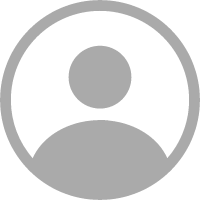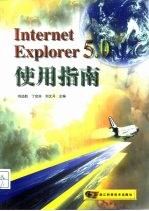
- 作 者:刘远航等主编
- 出 版 社:杭州:浙江科学技术出版社
- 出版年份:1999
- ISBN:7534112516
- 标注页数:174 页
- PDF页数:182 页
请阅读订购服务说明与试读!
订购服务说明
1、本站所有的书默认都是PDF格式,该格式图书只能阅读和打印,不能再次编辑。
2、除分上下册或者多册的情况下,一般PDF页数一定要大于标注页数才建议下单购买。【本资源182 ≥174页】
图书下载及付费说明
1、所有的电子图书为PDF格式,支持电脑、手机、平板等各类电子设备阅读;可以任意拷贝文件到不同的阅读设备里进行阅读。
2、电子图书在提交订单后一般半小时内处理完成,最晚48小时内处理完成。(非工作日购买会延迟)
3、所有的电子图书都是原书直接扫描方式制作而成。
第1章 Internet Explorer 5.0的新特性 1
1.1 安装过程的改进 1
1.2 增强的界面功能 2
1.3 组件的个性化 4
1.4 Internet Explorer 5.0的开发功能 5
1.5 Internet Explorer 5.0的其他特点 6
第2章 Internet Explorer 5.0的安装 9
2.1 下载Internet Explorer 5.0 9
2.2 安装Internet Explorer 5.0 9
2.3 自定义安装组件 12
2.3.1 Internet Explorer 5.0 12
2.3.2 通讯组件 13
2.3.3 多媒体组件 13
2.3.4 Web创作组件 14
2.3.5 附加组件 14
2.3.6 支持多种语言 14
第3章 Internet Explorer 5.0的界面 15
3.1 菜单条的应用 15
3.1.1 “文件”菜单 15
3.1.2 “编辑”菜单 23
3.1.3 “查看”菜单 24
3.1.4 “转到”菜单 28
3.1.5 “收藏”菜单 32
3.1.6 “帮助”菜单 35
3.2 工具栏的应用 37
3.2.1 后退 37
3.2.2 前进 37
3.2.3 停止 37
3.2.4 刷新 37
3.2.5 主页 37
3.2.6 搜索 38
3.2.7 收藏 38
3.2.8 历史 38
3.2.9 全屏 39
3.2.10 邮件 39
3.2.11 字体 41
3.2.12 打印 41
3.2.13 编辑 41
3.2.14 地址栏 41
3.2.15 链接栏 41
3.3 自定义工具栏 42
第4章 Internet Explorer 5.0的使用 44
4.1 与Internet连接 44
4.1.1 连接步骤 44
4.1.2 更改拨号方式 45
4.2 Internet选项设置 47
4.2.1 常规设置 47
4.2.2 对不同区域的网页内容进行安全设置 54
4.2.3 内容设置 57
4.2.4 连接设置 61
4.2.5 选择Internet Explorer 5.0所使用的程序 65
4.2.6 Internet Explorer 5.0的高级设置 66
4.3 在Internet上漫游 67
4.3.1 几个基本概念 67
4.3.2 建立新的浏览窗口 68
4.3.3 打开网页 69
4.4 电子邮件 70
4.4.1 撰写新邮件 70
4.4.2 接收电子邮件 72
4.4.3 管理电子邮件 76
4.5 通讯簿 82
4.5.1 通讯簿的用途 82
4.5.2 在通讯簿中建立新联系人 83
4.5.3 在通讯簿中建立新组 84
4.5.4 在通讯簿中建立新文件夹 85
4.5.5 在通讯簿中查找联系人 86
4.5.6 更改联系人信息 87
4.5.7 创建名片 88
4.6 主页制作 89
4.6.1 利用“个人主页向导”制作主页 89
4.6.2 编辑主页 92
4.7 发布信息 96
4.7.1 利用“Web发布向导”发布信息 96
4.7.2 直接用Windows资源管理器发布Web页 99
4.7.3 用拖放法发布文件夹和文件 99
4.7.4 向Web服务器发送多个文件 100
第5章 Outlook Express的应用 101
5.1 Outlook Express的主要功能 101
5.2 菜单条的应用 102
5.2.1 “文件”菜单 103
5.2.2 “编辑”菜单 109
5.2.3 “查看”菜单 112
5.2.4 “转到”菜单 116
5.2.5 “工具”菜单 118
5.2.6 “撰写”菜单 124
5.3 工具栏的应用 125
5.4 Outlook Express应用实例 126
5.4.1 接收电子邮件 126
5.4.2 创建邮件 127
5.4.3 发送邮件 128
5.4.4 管理邮件 129
5.4.5 Outlook Express的数字标识 130
第6章 网页创建工具FrontPage Express 133
6.1 FrontPage Express的特点 133
6.2 菜单条的应用 134
6.2.1 “文件”菜单 134
6.2.2 “编辑”菜单 138
6.2.3 “查看”菜单 140
6.2.4 “转到”菜单 141
6.2.5 “插入”菜单 141
6.2.6 “格式”菜单 146
6.2.7 “工具”菜单 146
6.2.8 “表格”菜单 147
6.2.9 “窗口”菜单 149
6.3 工具栏的应用 150
6.3.1 标准工具栏 151
6.3.2 格式工具栏 151
6.3.3 表单工具栏 152
6.4 用FrontPage Express制作主页 152
第7章 NetMeeting的应用 155
7.1 菜单条的应用 155
7.1.1 “呼叫”菜单 155
7.1.2 “编辑”菜单 159
7.1.3 “查看”菜单 160
7.1.4 “转到”菜单 161
7.1.5 “工具”菜单 162
7.1.6 “快速拨号”菜单 169
7.2 工具栏的应用 170
7.2.1 常用工具 170
7.2.2 音量调节工具 171
7.3 NetMeeting应用实例 171
7.3.1 在NetMeeting中漫游 171
7.3.2 查找呼叫的用户 172
7.3.3 发送呼叫 172
7.3.4 接受呼叫 172
7.3.5 在未连接时发送电子邮件 172
7.3.6 向其他与会者发送文件 173
7.3.7 指定NetMeeting存放所接收文件的位置 173
7.3.8 发送视频 173
7.3.9 接收视频 173
7.3.10 启动交谈程序 173
7.3.11 在交谈程序中发送消息 174